限時免費 Luminar 2018 能取代 Lightroom 與 Photoshop 的專業繪圖軟體(Windows、Mac)
限時免費:https://skylum.com/l/cobi
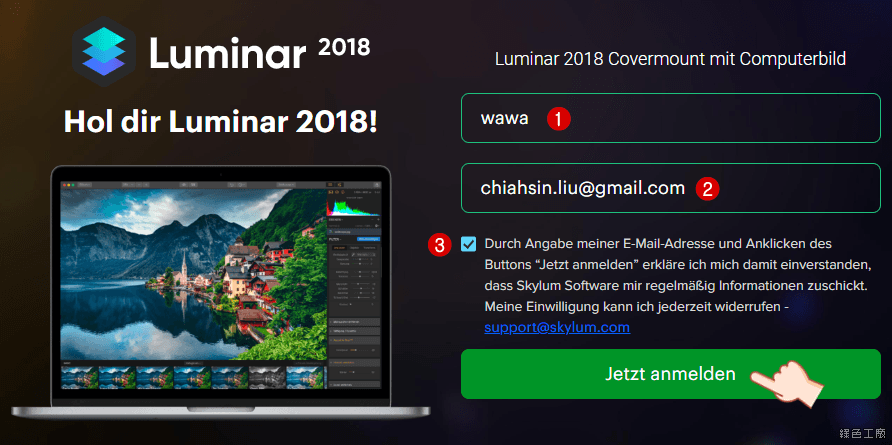 △ 進入活動面之後輸入自己的名稱與信箱,下方的選項也勾選起來,最後點選下方的綠色按鈕。
△ 進入活動面之後輸入自己的名稱與信箱,下方的選項也勾選起來,最後點選下方的綠色按鈕。 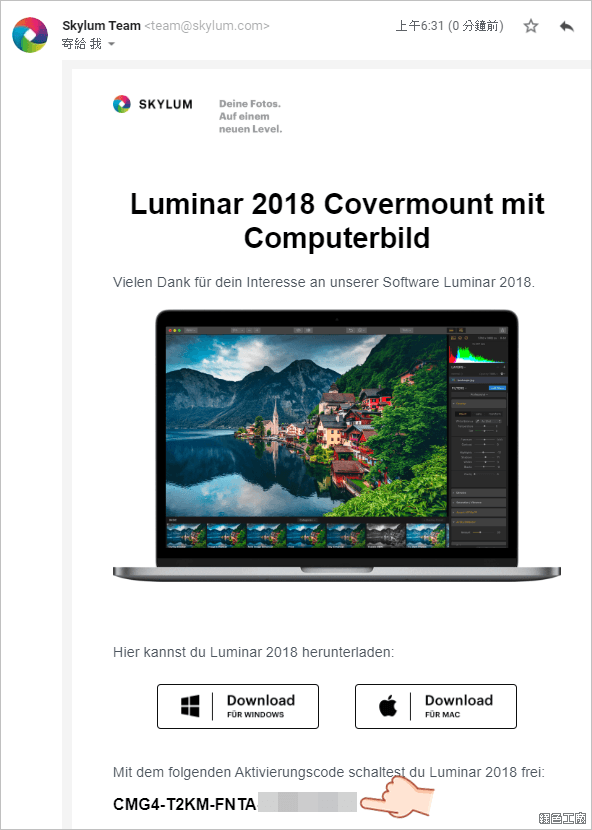 △ 之後就可以到信箱內去收信,理論上馬上就會收到軟體下載以及這次 Luminar 2018 的活動序號。
△ 之後就可以到信箱內去收信,理論上馬上就會收到軟體下載以及這次 Luminar 2018 的活動序號。 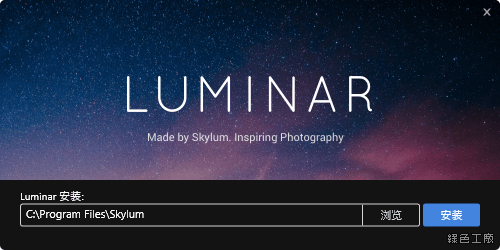 △ 軟體安裝步驟就不多說了!Windows 與 Mac 版本都可以到文末直接下載安裝檔案。
△ 軟體安裝步驟就不多說了!Windows 與 Mac 版本都可以到文末直接下載安裝檔案。 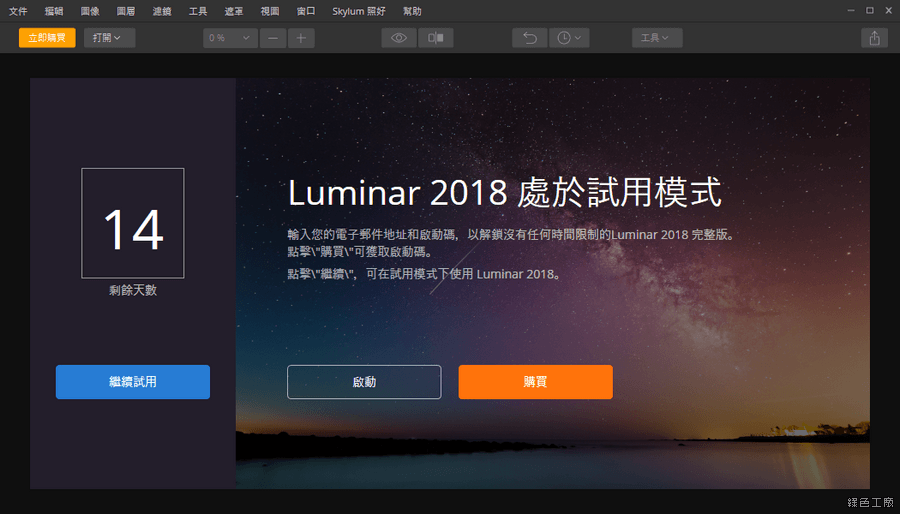 △ 軟體開啟會跳出正在試用的視窗,這時候請點選畫面中的啟動。
△ 軟體開啟會跳出正在試用的視窗,這時候請點選畫面中的啟動。 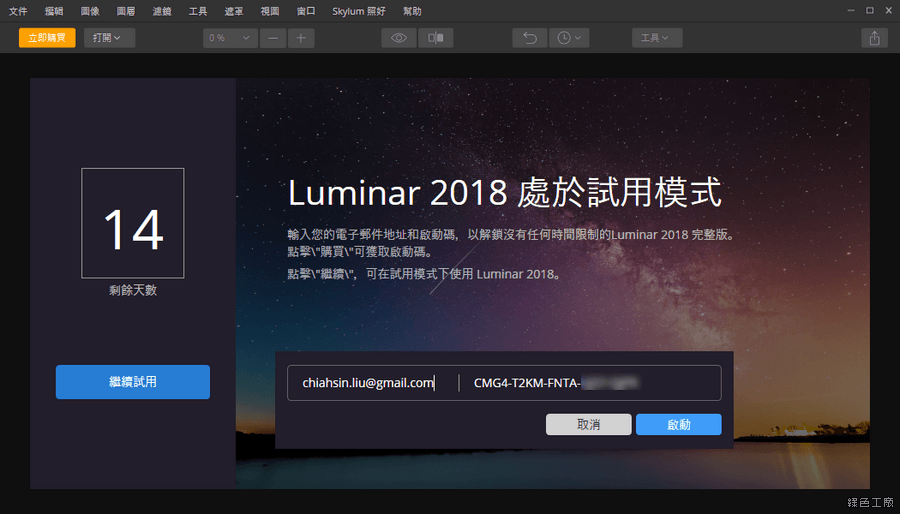 △ 填入自己的電子信箱與剛剛索取的序號,之後點選啟動應該就可以啟用囉!
△ 填入自己的電子信箱與剛剛索取的序號,之後點選啟動應該就可以啟用囉! 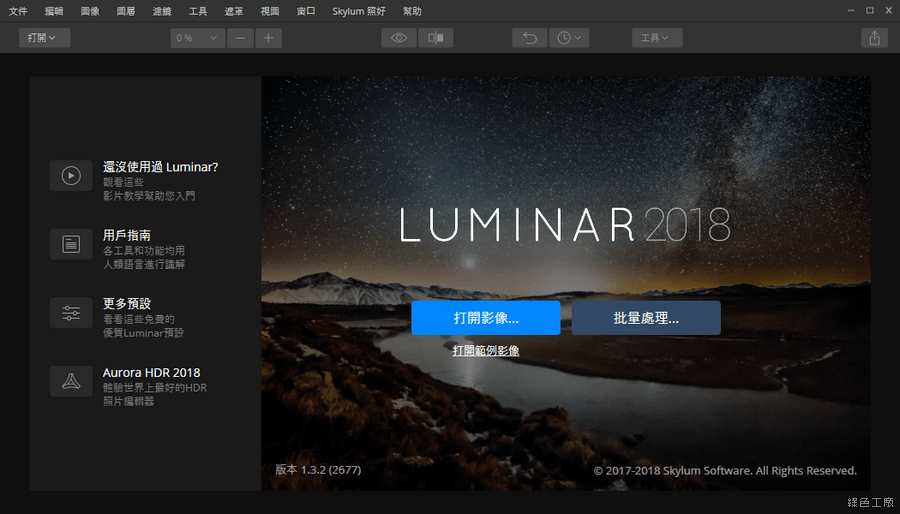 基本的使用影片教學可以參考:
基本的使用影片教學可以參考:- 快速編輯 - 人像
怎麼快速以及簡便得到一個具有張力性和創意性的人像照片,以使用新的 LUT Mapping 過濾器和 Sun Rays 過濾器當作光源。 - 快速編輯 - 風景
使用 Luminar 的新的 RAW Develop 以及一些另外的濾鏡,怎麼快速調整色調和曝光,以及加上 Sun Rays 過濾鏡,提高你風景照片的品質,創作具有張力性的效果。 - 使用混合模式與濾鏡製作新效果
一起學會如何使用調整圖層、混合模式與遮罩製作令人印象深刻的合成照。 - 戲劇性的黑與白(黑白照)
發現如何把一張色彩照片變成美麗又有張力的黑白照片。用多種過濾器和質地效果以遮蔽刷效果添加到她的圖像的某部分,以創造更多張力。 - 無聊的日子換一個美麗的天空 - 取代天空的技巧
發現如何取代平淡無奇的天空並增加一些雲朵为了增加照片的豐富度跟國際獲獎攝影師 Laurie Rubin。 - 靈感 LUT (Lookup Table) 濾鏡 - Luminar 2018
如何在修圖過程中使用Lookup Table濾鏡(又可簡稱 LUT)在Luminar 2018。 - 讓歷史紀錄功能成為你 Aurora HDR 使用流程之一
發現如何使用歷史介面為了嘗試不同的編輯外觀,例如查看照片黑白樣子,使用歷史記錄返回到之前的狀態,然后給照片加一點髒髒舊舊的效果。 - 使用 LUT MAPPING 效果調製個人化色彩與色調
使用 LUT Mapping 快速調製個人化色彩與色調在你的海岸線圖像。 了解如何將 LUT 與其他過濾器一起使用,以使最終圖像看起來跟你想要的一樣。 - 取代一片天空在Luminar 2018
如何使用Luminar 2018取代一片天空。 - 製作陽光照射的樣子
如何在照片中製作陽光照射的效果。 - 軟體簡介和照片編輯示範
如何使用 Luminar 2018 輕鬆增強您的照片。 - 使用 Luminar2018 編輯逆光照片
如何使用Luminar 2018編輯逆光照片。 - 使用查色表 LUT 與客製化預設
可以使用並且儲存一個色表 LUT 或一個預設效果在 Luminar 2018 創造任何可能性的一個嶄新世界。 - 使用LUT mapping 查找表對照濾鏡
LUT Mapping 過濾器是 Luminar 2018 的一個令人興奮的新功能。這個奇怪命名的過濾器解鎖了一個可擴展的創意預設世界。發現顏色分級和電影外觀的新選項在 Rich Harrington 的核心技能視頻中。 - 聰明利用遮罩來編輯照片
發現怎麼使用濾鏡以及遮罩為了加上挑選的顏色與色調來針對照片某部分。 - 在照片中製造張力
教你如何轉化一張平凡無奇風景照創造出強烈的視覺張力。 - 創作並儲存客製化的特效
如何創作屬於你自己的特效並把這個特效同時套用到多張照片。 - 利用歷史介面無限回復
歷史介面是甚麼以及如何使用,舉一些例子讓你了解為何會需要歷史介面,以及示範如何儲存照片並保留歷史紀錄的介面。 - 查看更多:https://skylum.com/hant/video-galleries/luminar-video-tutorials/2018
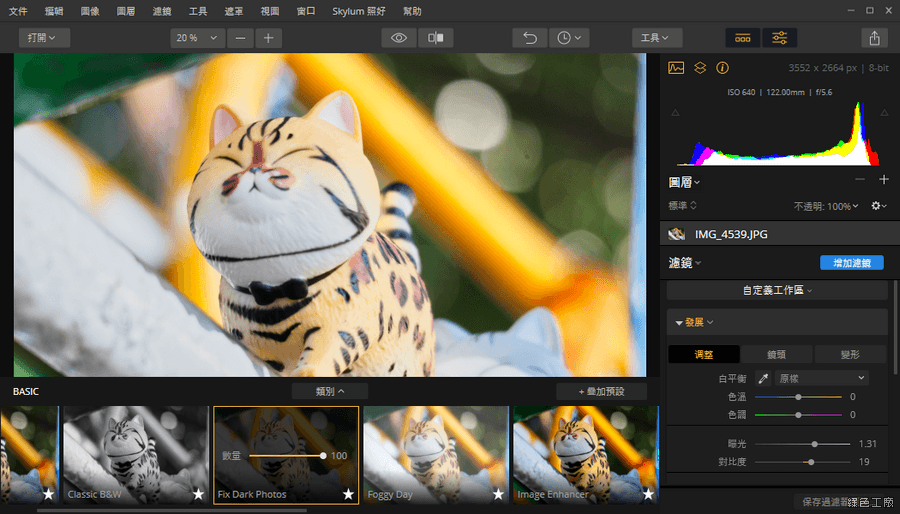 Luminar 使用細節上我可能就不多說了!畢竟這個不是我的專業,有興趣的人可以自己摸索看看!站長目前是長期使用 PhotoScape X 也覺得非常好用唷!https://skylum.com/hant/luminarWindows 安裝版:
Luminar 使用細節上我可能就不多說了!畢竟這個不是我的專業,有興趣的人可以自己摸索看看!站長目前是長期使用 PhotoScape X 也覺得非常好用唷!https://skylum.com/hant/luminarWindows 安裝版:Luminar_2018_Setup.exe(SKYLUM下載)
檔案大小:383 MBMac 版本:
Luminar_2018.dmg(SKYLUM下載)
檔案大小:477 MB

